Quadro, czyli Touch Bar w każdym Macu
Gdy Apple zaprezentowało nowe macbooki z dotykowym panelem Touch Bar, wiele osób określiło go jako bezużyteczny gadżet, służący głównie wstawianiu emotikonek w iMessage. Prawda jest jednak taka, że urządzenie jest tak dobre, jak dobre jest jego oprogramowanie. I w tym przypadku ta zasada działa nad wyraz dobrze.
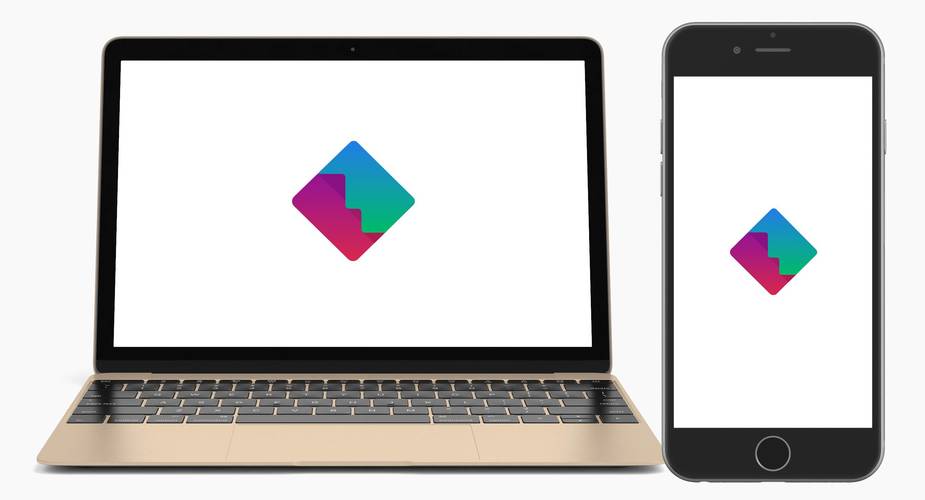
Z czasem, gdy samo Apple jak i zewnętrzni twórcy aplikacji zaczęli dostosowywać swoje oprogramowanie do dotykowego paska, stał się on czymś więcej niż bezużytecznym gadżetem. Touch bar wspomoże nas nie tylko w aplikacjach systemowych, ale także w coraz większej gamie aplikacji zewnętrznych, także tych do zastosowań profesjonalnych. Osoby, które nie mają ochoty zmieniać komputera dla kolorowego paska z ikonami, muszą obejść się smakiem, lub… zainstalować aplikację Quadro dla iOS i Mac OS.
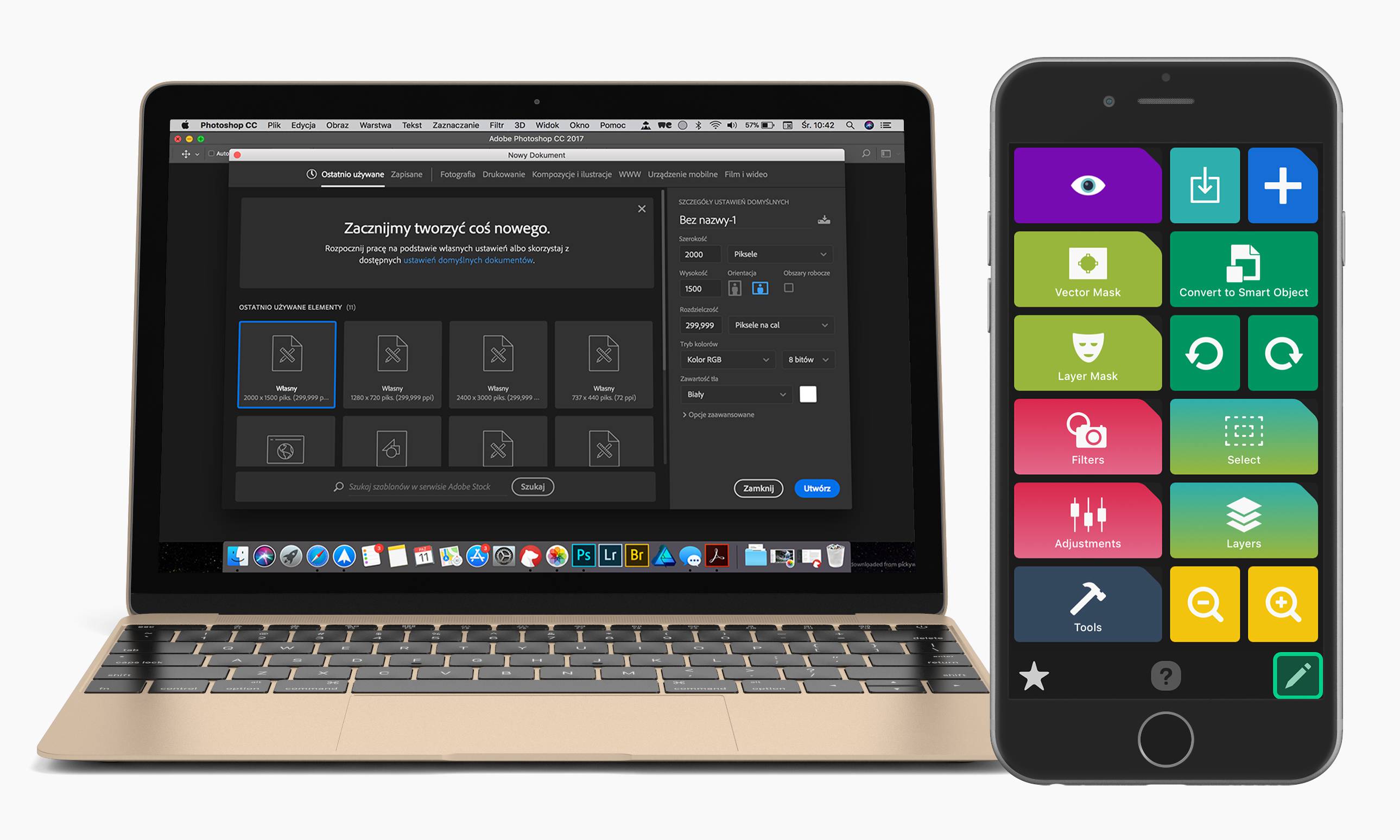
Program robi dokładnie to samo, co robi Touch bar, wykorzystując do tego iPhona lub iPada. Po zainstalowaniu małej aplikacji dla Mac OS lub Windows, możemy podłączyć smartfona przez WiFi lub kablem USB i uruchomić aplikację Quadro dla iOS. Domyślnie twórcy skonfigurowali dla nas kilka profili aplikacji dla Mac OS, zarówno systemowych jak i zewnętrznych, między którymi Quadro dla iOS przełącza się automatycznie, gdy my zmieniamy aktywny program na komputerze. Wśród skonfigurowanych programów znajdziemy prawie wszystkie pozycje systemowe, a także takie perełki jak Adobe Lightroom, Photoshop czy chociażby Spotify. Pełną listę obsługiwanych programów znajdziecie na końcu tego wpisu. To wszystko mamy za darmo. Gdyby jednak presety przygotowane przez twórców Wam nie wystarczyły i chcielibyście je zmodyfikować lub utworzyć zupełnie nowe, własne, dla dowolnej aplikacji, trzeba będzie zapłacić. Plan Premium kosztuje 14,99$ rocznie (według obecnego kursu będzie to ok. 55 zł z VAT). Dodatkowo producent oferuje 14 dniowy okres próbny, w którym możemy korzystać z pełnych możliwości programu. Możemy więc sprawdzić która opcja jest dla nas lepsza.
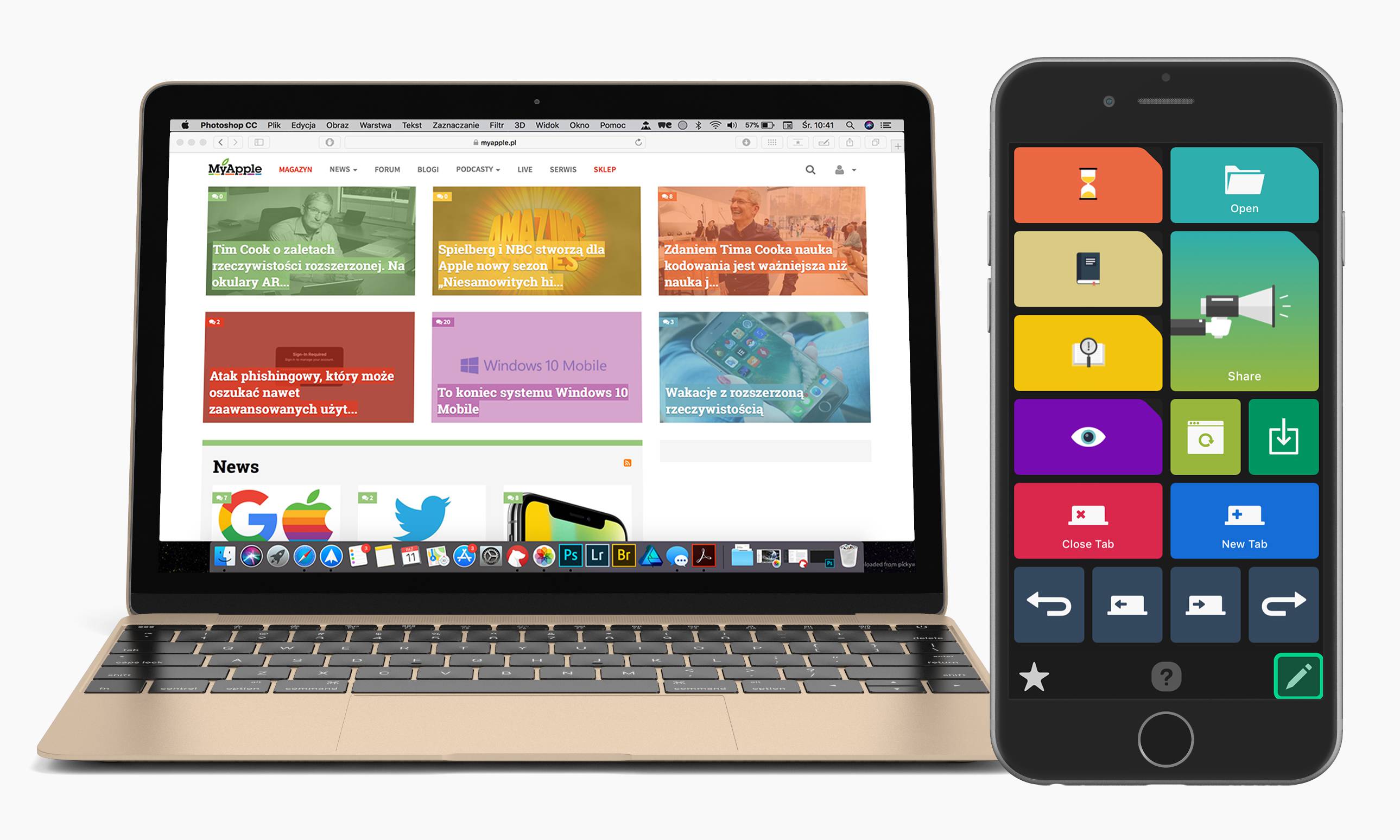
Trochę szczegółów
Obsługa Quadro jest bardzo prosta. Po zainstalowaniu aplikacji dla iOS, przeprowadzi nas ona krok po kroku po procesie instalacji i konfiguracji klienta dla Mac OS / Windows. Po kilku minutach możemy zacząć korzystać z aplikacji. Quadro rozpoznaje z jakiej aplikacji korzystamy na komputerze i automatycznie przełącza się na profil do niej dostosowany, podobnie jak dzieje się to na prawdziwym Touch barze. Gdy uruchomimy więc Spotify, zobaczymy duże i czytelne kontrolki odtwarzania, wyszukiwania czy tworzenia playlisty. Gdy przełączymy się na Pages, zobaczymy przyciski zmiany fontu, wyszukiwania w pliku czy udostępniania. Działa to także w drugą stronę, gdy na smartfonie wybierzemy profil jakiejś zainstalowanej na Macu aplikacji, automatycznie uruchomi się ona na naszym komputerze. Wszystko działa sprawnie, choć można się troszkę przyczepić do szybkości reakcji. Co prawda profile przełączają się błyskawicznie, ale reakcja na konkretne polecenie czasami się nieco przeciąga, szczególnie na WiFi. Nie zaliczam tego na minus, bo przyczyną może być moja domowa sieć, choć przyznam, że w innych sytuacjach nie mam takich problemów.

To co opisałem powyżej, to główna, ale nie jedyna funkcjonalność programu. Umożliwia on także zdalną obsługę klawiatury oraz tworzenie makr, jeszcze bardziej ułatwiających i automatyzujących pracę z komputerem. Są to niestety opcje za które trzeba zapłacić roczny abonament i przyznam, że mimo 14 dniowego okresu testowego nie przetestowałem dokładnie funkcji makr - widocznie nie były mi one potrzebne :). Twórcy aplikacji poszli o krok dalej i dodali możliwość znaną chociażby użytkownikom Workflow - galerię akcji stworzoną przez innych użytkowników oraz przez samych deweloperów. Co prawda nawet po zakończeniu okresu testowego udało mi się wejść w galerię oraz pobrać akcję na iPhone’a, jednak kłopot zaczął się przy dodawaniu jej do którejś z palet. Jako, że bez abonamentu nie mogę stworzyć nowej, a domyślne palety nie posiadają już wolnych miejsc, nie mogłem dodać akcji. Dla mnie więc wygląda to na jakiś błąd, ponieważ jeśli makra faktycznie byłyby płatne, to aplikacja powinna mnie zablokować już na wcześniejszych etapach. Chyba, że taki właśnie był zamysł twórców. Patrząc po samej galerii, funkcjonalność jest niemal bliźniaczo podobna do tej z Workflow (co mnie osobiście cieszy, po zaprzestaniu rozwijania wyżej wymienionej aplikacji). Znajdziemy tam takie pozycje jak Zapisz do Instapaper, Wyślij szybkiego maila czy Dodaj stronę do zakładek. Jako, że aplikacja jest przeznaczona także dla Windowsa, akcje mają swoje "minimalne wymagania", czyli na jakim systemie operacyjnym działają, oraz jaka aplikacja musi być w nim zainstalowana (np. Google Chrome do akcji związanych z Chromem itd.). Dla ciekawych, wklejam link do galerii: https://www.quadro.me/gallery/actions.
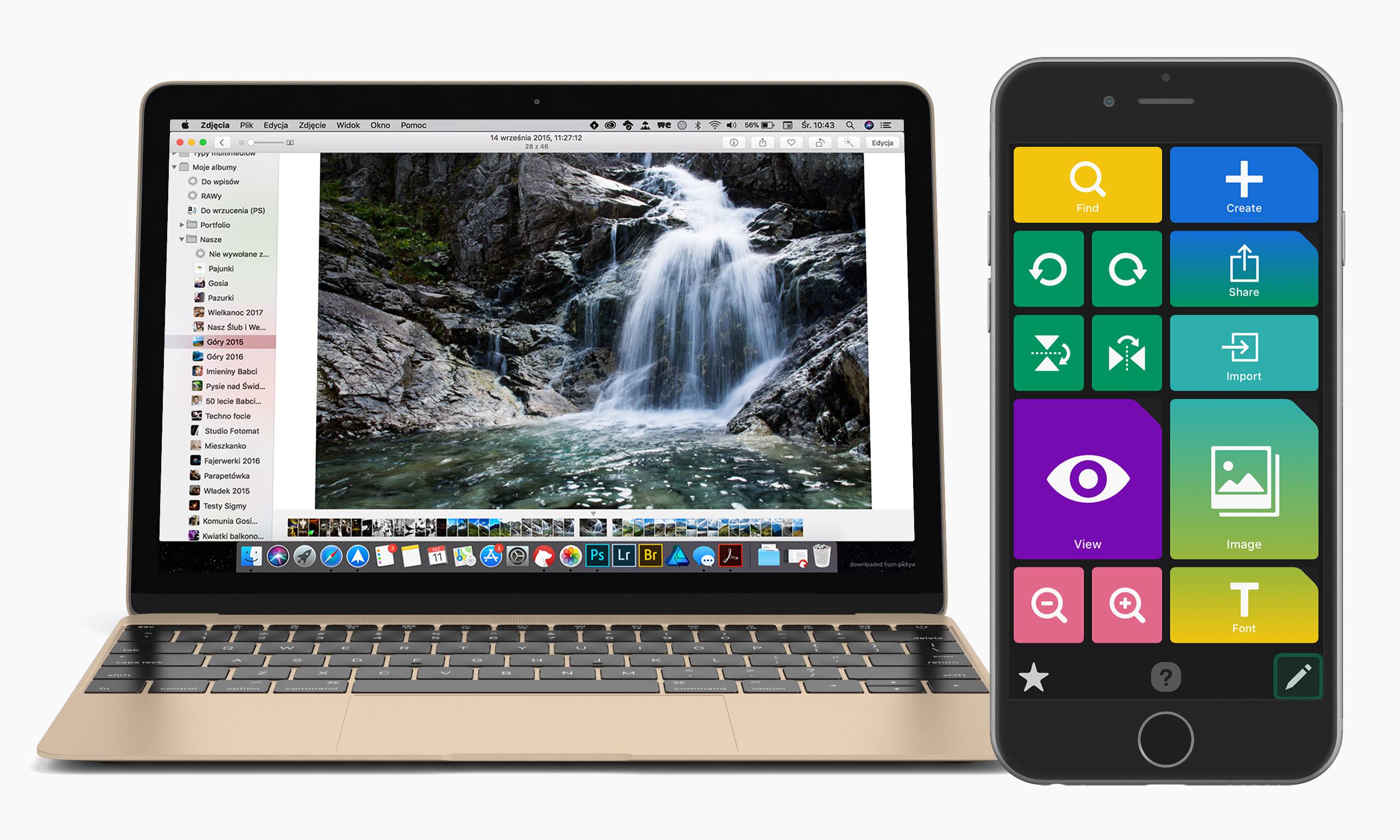
Obsługa, ustawienia
Jak pisałem wyżej, obsługa jest bardzo prosta, jednak być może na samym początku może się nie wydawać bardzo intuicyjna. Aplikacja domyślnie startuje z widokiem ostatnio używanej palety. Aby ręcznie wybrać paletę (czyli program zainstalowany w systemie lub np. grupę makr) lub przejść do ustawień, trzeba przeciągnąć ekran w prawą stronę. Z tego ekranu możemy przełączać palety, usuwać je, a także dodawać nowe i modyfikować istniejące, jeśli mamy wykupiony abonament. Możemy ustawić opcje połączenia przez WiFi (np. ręcznie wpisać IP komputera, jeśli będzie problem z połączeniem automatycznym), lub wejść do głównych opcji aplikacji. Tych z kolei nie ma specjalnie dużo - wyłączymy lub włączymy dźwięki, ustawimy po jakim czasie telefon ma się usypiać gdy korzystamy z Quadro, aktywujemy dodatkowe gesty sterujące prostymi akcjami jak chociażby kopiuj/wklej, a także dostaniemy się do galerii akcji wspomnianej w poprzednim akapicie oraz zakupimy abonament.

Podsumowanie
Do aplikacji Quadro podszedłem z dystansem, jak z resztą do wszystkich aplikacji które oferują dużo, za darmo i nikt mi ich wcześniej nie polecił :). Przekonałem się jednak, że można dostać dużo i za darmo, a gdy chcemy więcej, nie musimy wcale płacić majątku. Roczna opłata w wysokości ok. 55 zł nie jest moim zdaniem bardzo wygórowana, jeśli wziąć pod uwagę jak bardzo możemy sobie ułatwić codzienną pracę. Mi osobiście zupełnie wystarczy wersja darmowa, a Wam wszystkim polecam przetestować aplikację. Być może wprowadzi ona i w Wasz styl pracy malutką, pozytywną rewolucję :).
Lista aplikacji domyślnych, a więc działających w wersji darmowej (dla Mac OS):
- Lightroom
- Photoshop
- Kalendarz
- Finder
- Mozilla Firefox
- Keynote
- Wiadomości
- Notes
- Numbers
- Pages
- Zdjęcia
- Podgląd
- Safari
- Spotify
- VLC
- iTunes
Na koniec mam króciutki filmik uzupełniający wpis, który pokazuje jak w czasie rzeczywistym działa aplikacja sprzężona z komputerem. Film nie jest w żaden sposób przyspieszony - starałem się zachować taki czas reakcji, jakiego aplikacja naprawdę potrzebuje. Niestety jak wspomniałem wyżej, nie zawsze działa tak płynnie :).
Aplikacja na komputery (Mac, Windows) do pobrania ze strony producenta: https://www.quadro.me/sync (Darmowa)
Aplikacja dla iOS: Quadro w App Store (Darmowa za podstawową funkcjonalność, abonament ok. 55 zł rocznie za pełną)
Informacja: Pierwsza (nieco uboższa) wersja tego wpisu została pierwotnie umieszczona na moim nie rozwijanym już blogu na Tumblr.



